реклама
При лаптопите на Linux едно от най-често срещаните оплаквания е, че животът на батерията не е толкова добър, колкото човек би се надявал. Вярно е, че с настройките по подразбиране, Linux получава приличен живот на батерията, но не толкова прецизно настроен, както казват лаптопите, които се доставят с Windows. е лесно да проследявате работата на батерията си Поемете контрола върху използването на мощността си със статистика на Gnome Power [Linux]За всички вас, които сте наясно с използването на енергия, вероятно сте склонни да проверявате често своите настройки за захранване, за да сте сигурни, че сте максимално енергийно ефективни. Това е още повече ... Прочетете още , но е по-трудно да получите правилните настройки Можете обаче да разберете кои настройки са най-подходящи за вашата система, заедно с различни статистики на ниско ниво, чрез приложение, наречено PowerTOP.
PowerTOP е приложение, разработено от Intel, което е свързано с намирането на най-добрите настройки за захранване в Linux системите. Intel не е единственият поход на Intel в приложенията за пестене на енергия - има и приложение, наречено Intel Thermal Daemon. Трудно е да се опише какво прави термичният демон по отношение на обикновения човек, но просто знаете, че работи само с процесори на Intel. PowerTOP, от друга страна, работи с всички процесори, тъй като разглежда общите настройки не само на процесора, но и на други компоненти във вашата система.
Инсталиране на PowerTOP
PowerTOP може да бъде инсталиран на вашата система чрез търсене на "powertop" в съответния мениджър на пакети. Потребителите на Ubuntu могат да го инсталират с командата:
sudo apt-get install powertop
Потребителите на Fedora могат да го инсталират с:
sudo yum инсталирате powertop
Понякога обаче версията, която е включена в дистрибуторите на дистрибуция, е малко остаряла - можете сами да съставите абсолютната най-нова версия, като получите изходния код.
Преглед
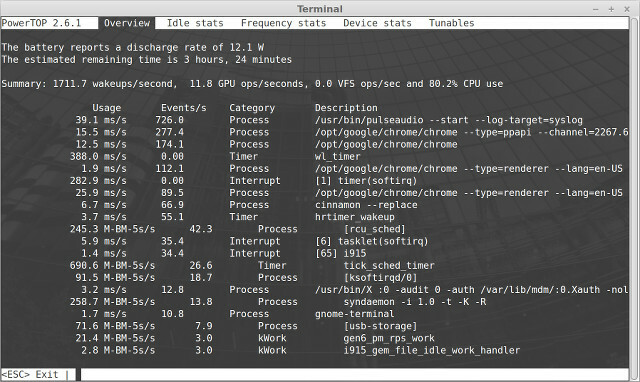
PowerTOP няма графичен потребителски интерфейс, така че ще трябва да го стартирате, като стартирате терминал и изпълните командата:
sudo powertop
Това ще стартира програмата и ще ви постави в раздела, който показва различните вълни, които в момента поддържат процесора ви буден. Добре е да проверявате това редовно, за да сте сигурни, че няма програма или услуга, която постоянно използва вашия процесор (и съответно захранване на батерията), когато не би трябвало. Този раздел е единствен за наблюдение - тук не можете да направите нищо, освен да определите какво се случва. Трябва да се вземат мерки за въпросната програма или услуга, които причиняват проблеми. За да преминете към следващия раздел, натиснете бутона Tab.
Раздели със статистика
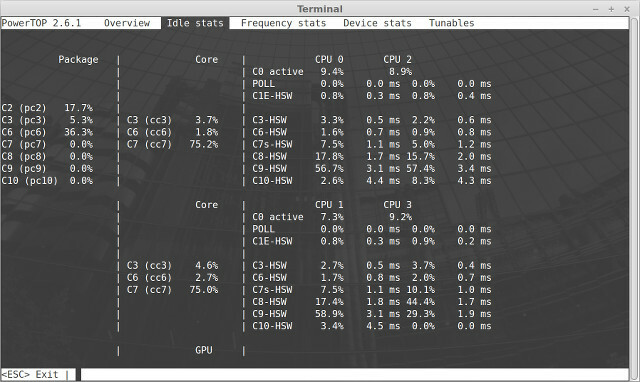
Разделът „неактивни статистики“ ви показва различна информация за състоянията на процесора. За нас има малко, което можем да научим от този раздел, въпреки че не ви боли да научите повече за него, ако се интересувате.
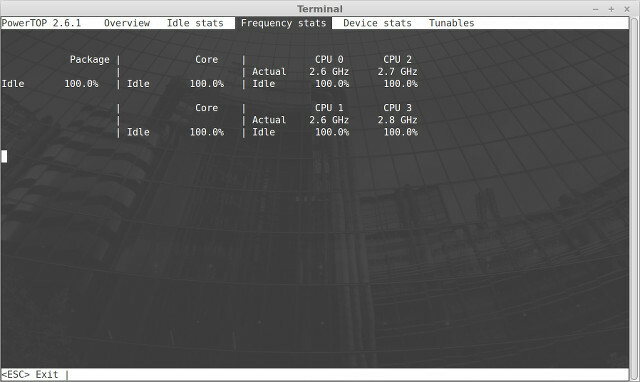
Приблизително същото важи за раздели Статистика за честотата и статията на устройството.
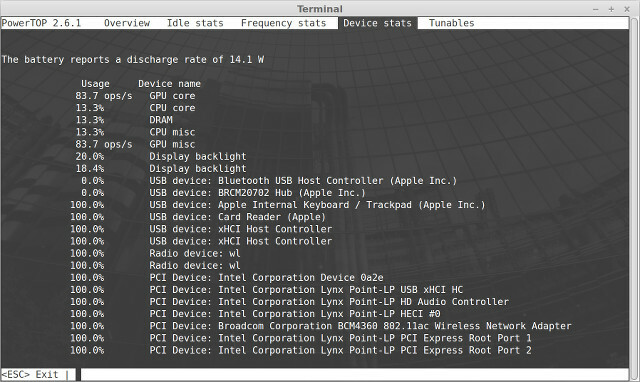
Въпреки това, разделът Device Stats може да бъде малко по-полезен при определяне на това, което използвате повече сок.
Tunables
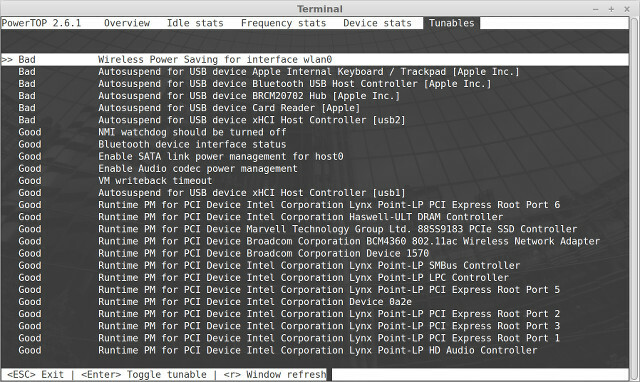
Последният раздел показва всичките ви настройки. Това са различните системни настройки, които можете да настроите, за да намалите потреблението на енергия. Можете да преминете през всеки елемент, като натиснете клавиша със стрелка надолу и можете временно да промените настройката, като натиснете клавиша за интервал или Въведете върху всеки елемент с надпис „Лошо“, за да го превърнете в „Добър“. Имайте предвид, че казах, че тази промяна е временна, защото те изчезват веднага след като рестартирате системата.
PowerTOP отчет
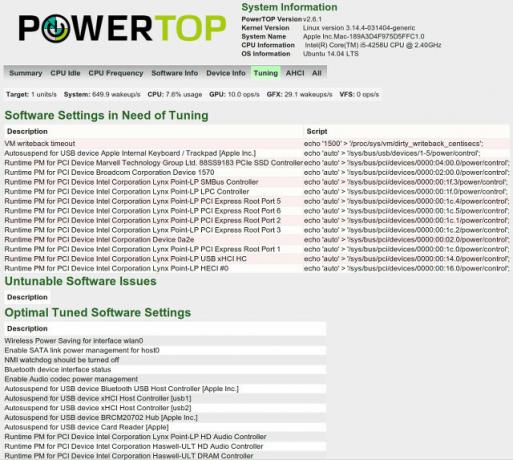
За да запазите тези настройки, така че няма да трябва да ги променяте всеки път, когато стартирате системата си, ще трябва да излезете от PowerTOP, като натиснете Esc и след това стартирате командата:
sudo powertop --html
Това ще отнеме момент, за да генерирате HTML отчет на вашата система. Тук ще ви даде различни команди, които можете да използвате, за да промените трайно тези настройки на желаните стойности. Можете да копирате всеки от тях (да, това е малко досадно) и да го поставите в /etc/rc.local файл.
PowerTOP наистина помага за живота на батерията
Без да използвате PowerTOP, рискувате да не успеете да установите дали има приложения, които използват енергия, когато не би трябвало да бъдат. Благодарение на раздела Tunables, той може също така да ви позволи да проверите общите системни настройки, които могат да бъдат променени, за да осигурите по-добър живот на батерията. Така че, въпреки че може да използвате други инструменти или трикове като инструменти за режим на лаптоп и TLP 7 прости съвета за подобряване на живота на батерията на вашия лаптопКак можете да изтръгнете повече време от батерията си и да се насладите на наистина преносимо компютърно изживяване на Linux? Прочетете още или сега несъществуващ Юпитер Вземете повече от батерията си с Юпитер [Linux]Вземете по-добър живот на батерията от вашия Linux лаптоп. Jupiter Applet е малка програма, която ви помага да спестите енергия, като коригирате вашия процесор, настройвате Linux ядрото и вашия хардуер. Вероятно няма да забележите ... Прочетете още , все още е добра идея да проверите PowerTOP.
Споделете с нас подобренията си в живота на батерията, които сте спечелили благодарение на PowerTOP. Или смятате, че е безсмислено? Уведомете ни в коментарите!
Дани е старши в университета в Северен Тексас, който се наслаждава на всички аспекти на софтуера с отворен код и Linux.